Mejora el rendimiento de tu smartphone Samsung Galaxy con este truco
Puedes ralentizar, acelerar o eliminar las animaciones de tu móvil Samsung Galaxy desde las opciones de desarrollador. Paso a paso, te explicamos cómo.
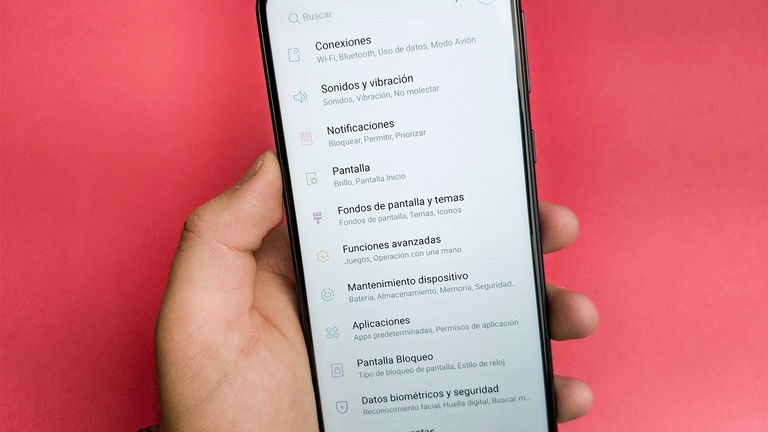
One UI es el sistema operativo de los móviles Samsung Galaxy, una capa con múltiples funciones para modificar el funcionamiento del terminal. Uno de los elementos que puedes cambiar son las animaciones, que en las últimas versiones de One UI han aumentado su duración. Puedes acelerar la velocidad de las animaciones y, de esa forma, acelerar el rendimiento de tu smartphone Samsung Galaxy.
Si prefieres reducir el tiempo de espera de las animaciones, atento, porque a continuación te explicamos paso a paso cómo acelerar las animaciones de tu Samsung Galaxy. Además, también puedes ralentizarlas o eliminarlas directamente, dos procesos que también te enseñaremos a realizar en las siguientes líneas.
Cómo acelerar o ralentizar las animaciones de One UI de tu Samsung Galaxy
Las animaciones de los móviles Samsung Galaxy han mejorado con las últimas versiones, pero también se han alargado. Pese a contar con pantallas con tasas de refresco de 90 Hz o 120 Hz, esta duración puede resultar molesta a la hora de utilizar el terminal. Afortunadamente, existe una opción para modificar a tu antojo la velocidad de las animaciones de los modelos de la firma surcoreana.
Para acceder a estos cambios, lo primero que debes hacer es activar las opciones de desarrollo en tu móvil. Este es un proceso similar en los dispositivos Android, aunque sean de diferentes fabricantes, y lo recordamos a continuación:
- Entra en los ajustes de tu móvil.
- Dirígete al apartado "Información del teléfono" o "Acerca del teléfono".
- Entra en "Información de software".
- Busca la sección llamada "Número de compilación" y pincha 6 veces en ella hasta que un aviso te indique que las opciones de desarrolladores se han activado.

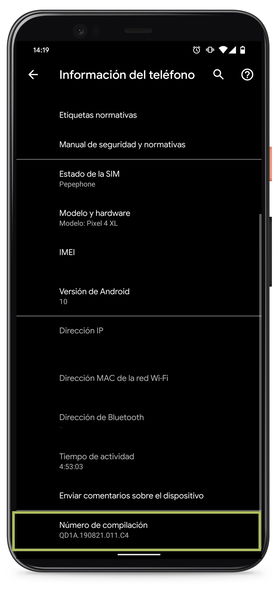
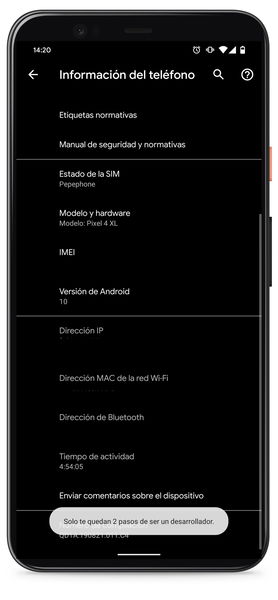
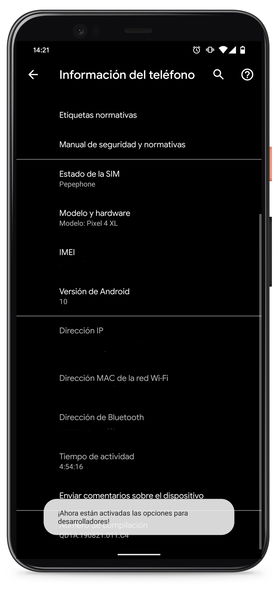
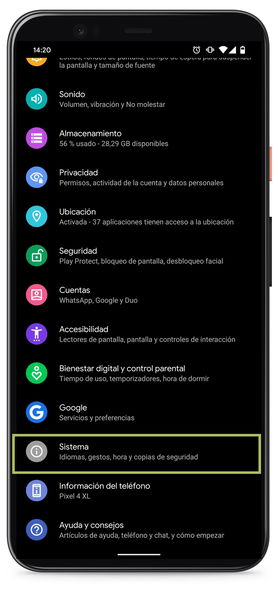
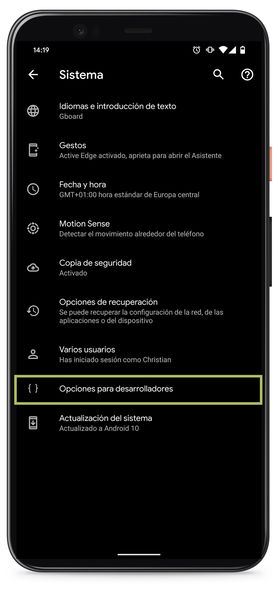






Una vez activadas las opciones de desarrollador de tu Samsung Galaxy, y antes de modificar la velocidad de las animaciones, es preciso conocer los tres tipos de animaciones con las que podrás jugar para mejorar el rendimiento del terminal.
La primera de ellas se llama "Escala de animaciones de ventana" y afecta a las animaciones de menús desplegables y emergentes. La segunda de ellas es "Escala de animación de transición" y, como su nombre indica, se refiere a las animaciones que aparecen al avanzar o retroceder dentro de una misma app. Por último, puedes acelerar o ralentizar la "Escala de duración de animación", que son aquellas animaciones que ves al abrir carpetas, o abrir y cerrar aplicaciones.
Tras conocer esta información, llega el momento de conocer qué pasos debes seguir para acelerar o ralentizar las animaciones de tu smartphone Samsung Galaxy:
- Abre los ajustes de tu móvil y entra en "Opciones de desarrollo".
- Desliza hacia abajo hasta encontrar el apartado "Dibujo". Ahí están las tres opciones que debes modificar: "Escala de animaciones de ventana", "Escala de animación de transición" y "Escala de duración de animación".
- Pincha en cada una de ellas y selecciona la velocidad, desde 0,5x a 10x. Ten en cuenta que conforme más amplia sea la cifra, más lenta será la velocidad de reproducción de las animaciones. Por lo tanto, si quieres acelerarlas, tendrás que elegir 0,5x. Si quieres que sean más lentas, opta por 5x o 10x.
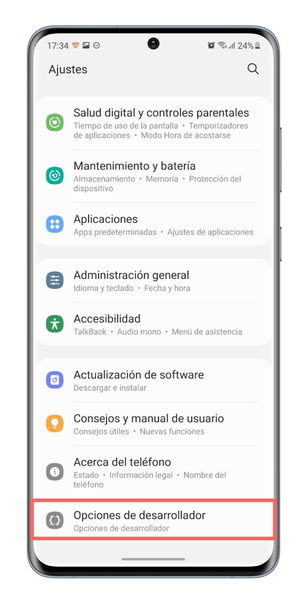
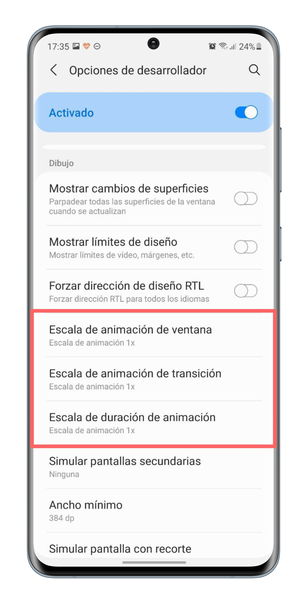
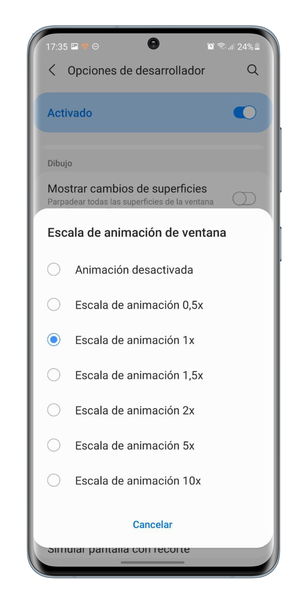



Cómo eliminar las animaciones de One UI de tu Samsung Galaxy
Si directamente quieres prescindir de las animaciones de tu móvil Samsung Galaxy, tienes dos opciones para hacerlo. Una de ellas es entrar en las opciones de desarrollador, como hemos visto anteriormente, y desactivar los tres tipos de animaciones que hemos mencionado.
El otro método es más sencillo, y también se lleva a cabo desde los ajustes del terminal. Así puedes eliminar las animaciones:
- Entra en la app de ajustes de tu Samsung.
- Pincha en la sección "Accesibilidad".
- Entra en "Mejoras de visión".
- Activa la casilla "Eliminar animaciones".
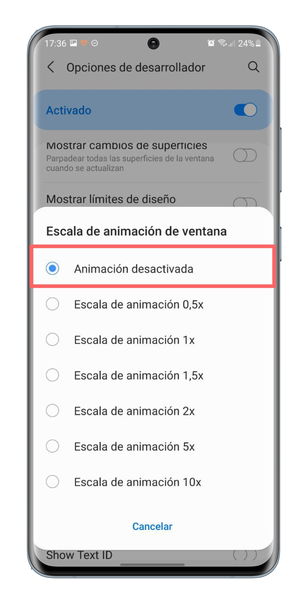
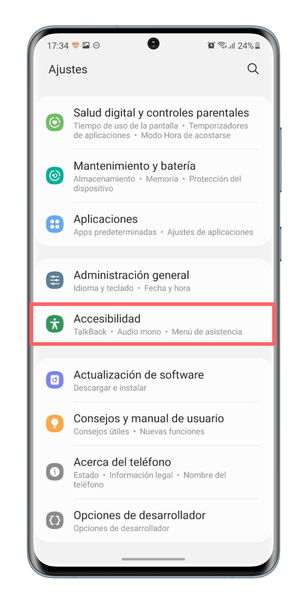
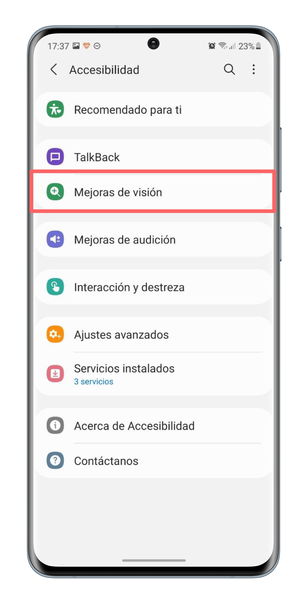
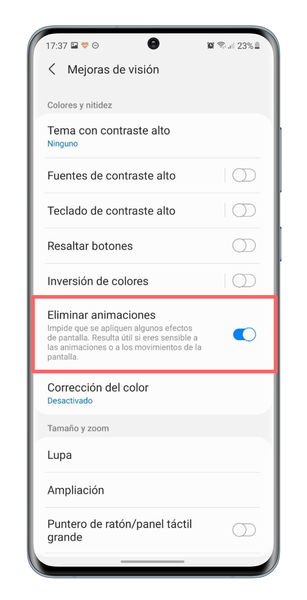




Si el rendimiento de tu smartphone Samsung no te gusta al eliminar las eliminaciones, puedes volver a activarlas siguiendo el mismo proceso. Lo más recomendable es que pruebes el funcionamiento del terminal con las diferentes velocidades de las animaciones para descubrir cuál es la opción que más te gusta. Así, podrás mejorar el rendimiento de tu móvil Samsung Galaxy en tan solo unos segundos.